更改视频播放速度—视频某部分加速\减速播放
2017-09-08 SALLY 快速找教程方案 反馈需求 狸窝宝典
『狸窝是帮助用户解决问题 提供教程解决方案 在这个过程中有使用我们自己开发的软件 也有网上找的工具 只要帮助用户解决问题就好!』
| “跟着我 左手 右手 一个慢动作;右手 左手 慢动作重播;这首歌 给你快乐 你有没有爱上我........”,小编今天突然听到这首歌,觉得还挺有意思的。很多人应该对这首歌不陌生,说不定很多狸友还是他们的姐姐、或阿姨粉哟。听到这首歌的时候,心血来潮,决定今天讲个视频慢放的操作。今天说的是让视频中的某部分慢放,而不是整个视频慢放哦。 此教程方案所用到的工具下载:http://www.leawo.cn/ND_upload.php?do=info&id=5266 根据上面的地址下载所用工具,安装后双击运行。这时需要选择视频的宽高比模式,有4:3和16:9的模式可以进行选择;我一般选择4:3,大家根据自己的需要选择就行了。进入软件界面,可能会提示更新,我们直接忽略更改,或者是关闭更新提示框。因为一旦更新后,输出的视频画面会带有水印。 点击“导入”,选择“导入文件”,选择并打开要编辑的视频素材。也可以直接把视频素材拖放到当前位置。狸友说:自从看惯了狸窝家园的教程方案,就再也不想看别的地方写的了,感觉都没有狸窝家园的详细。 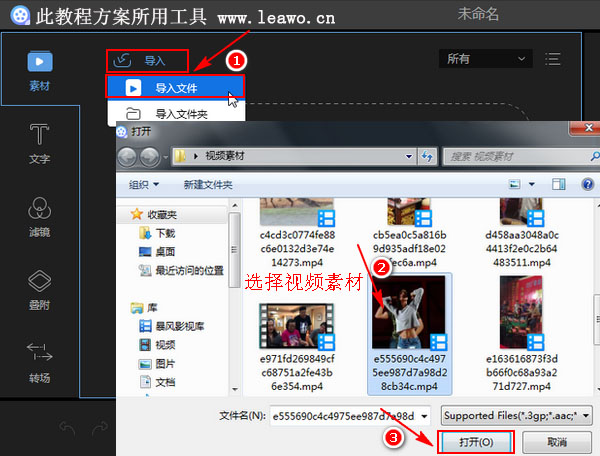
你也可以自拍录一段视频 叼一根烟走在路上 然后用这个教程制作慢放效果 超酷!
导入视频素材后,接着把导入的视频素材添加到相应的视频轨。右击视频素材,在弹出的菜单中选择“添加到轨道”;或者是直接用鼠标左键,把视频素材拖放到视频轨上。在软件界面上的预览窗口可以对视频进行预览。 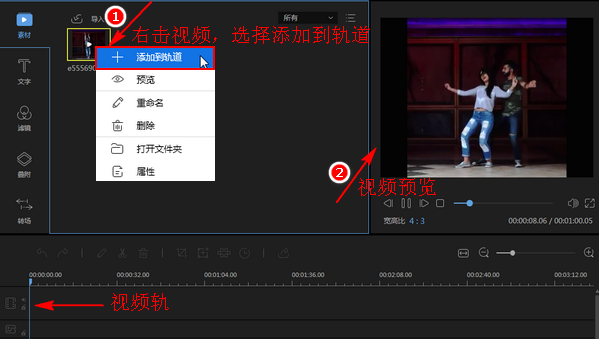 点击选择视频轨上的视频,然后拖动视频轨上的播放滑块;将播放滑块移动到你想要开始慢放的视频位置。确定位置后,点击“分割”功能按钮。如果不设置视频慢放片段,则是对整体视频慢放编辑,而非视频片段慢放了。 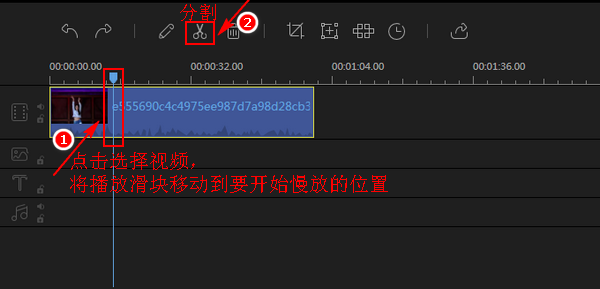 现在把视频分割成了两段,点击选择视频轨上的后半段视频;同样拖动视频轨上的播放滑块,把播放滑块移动到要结束慢放的位置,再点击“分割”按钮。这样做的目的是为了把要慢放快放的视频片段分割出来,好进行后面的操作。 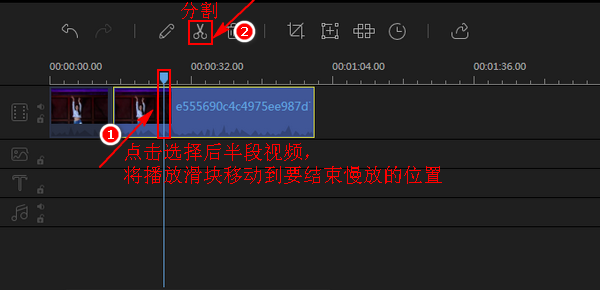 视频轨上现在有三段视频,中间那段就是要进行慢放/快放操作的。点击选择要慢放的视频片段,右击该视频片段,在弹出的菜单中选择“编辑”。大家还可以选择对视频画面裁剪、视频人物加马赛克、视音频分离、以及视频画面缩放。 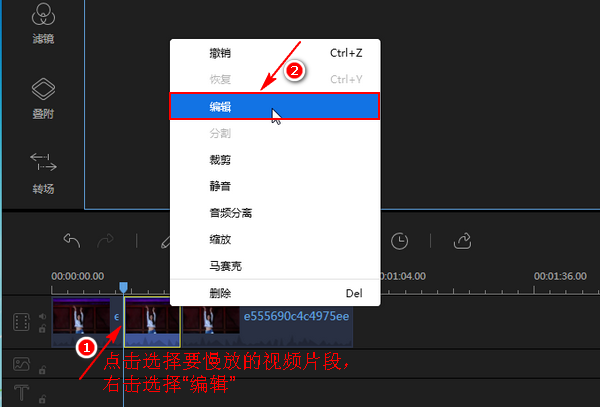 在编辑界面选择“视频”选项卡,通过拖动速度上面的移动滑块来更改速度的数值。视频正常播放情况下速度数值为1.0x,速度的数值越,表示播放速度越快;数值越小,则表示播放速度越慢。因为是要对视频进行慢放,所以我这里把速度数值设为0.8x。调整好速度数值后点击“确定”按钮。 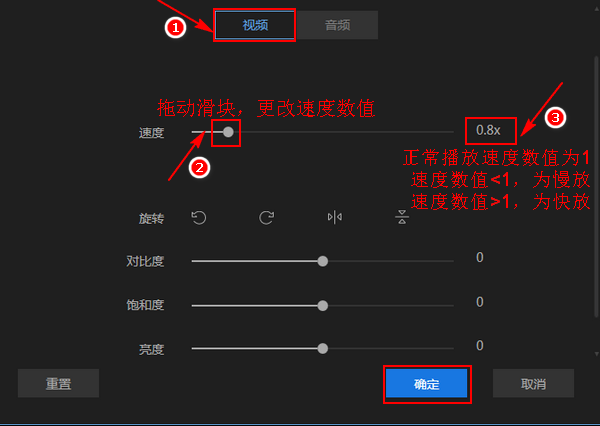 返回主界面,在预览窗口可以对效果进行查看,觉得视频效果满意后就可以保存视频了。点击“导出”按钮,选择视频的导出格式,设置视频导出名称和输出目录;设好之后点击“导出”。静静等视频文件导出完成即可。 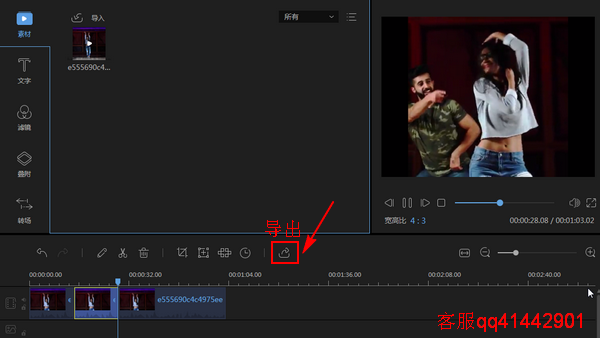 下面给大家展示下我刚刚制作的效果。我这里是设置的视频某部分慢速播放,效果大概是在第十四秒左右的时候。如果下面播放不了,请移步到这里进行观看:http://v.youku.com/v_show/id_XMzAwNzU4NDA0MA==.html?spm=a2h3j.8428770.3416059.1。 不管是想对视频设置慢速播放,还是对视频加速播放,在设置视频速度数值的时候一定要适量;不要把速度数值设置太小,也不要设置太小,合适就好。当然,我这里只是一个小小的、不成熟的小建议,决定权还在大家手里哦。 最后再捋一捋今天的操作。由于是要对视频中的某一部分进行慢放操作,所以我们需要先确定要慢放的那一部分视频;并把这部分视频分割出来,然后再对这部分视频设置相应的播放速度,最后导出。其实也很简单哦,只需要大家有一丢丢的仔细和认真就可以了咧!!! ☆★今天你快乐吗 献上狸窝段子☆★ 为什么古代中国能一夫多妻制,而现在不能实行一夫多妻制?原因:如果每个男人可以娶四个老婆,那他将要面对十六个丈母娘... ♀爱我请赞赏我 不爱我请用赞赏来鞭策我♀ 我就不明白了电视里古代那些大侠一出去就是两斤酱牛肉一壶好酒 每天最少三顿…… 放眼前 二斤酱牛肉90块钱 一壶酒就算十块钱 一月小一万 我真想问他们都是做什么工作的… (领导说了,分享本文一次小编工资涨0.5元) 为了感谢你帮小编分享,推荐你一个学习小视频制作的方法 >> 录好的视频怎样加字幕 优质教程方案 |